Windows8/8.1/10安装.net framework3.5方法
1、先挂载Win8&Win8.1的镜像(安装系统的那个iso镜像文件),如图,双击即可,(win8&win8.1可以加载虚拟光盘):
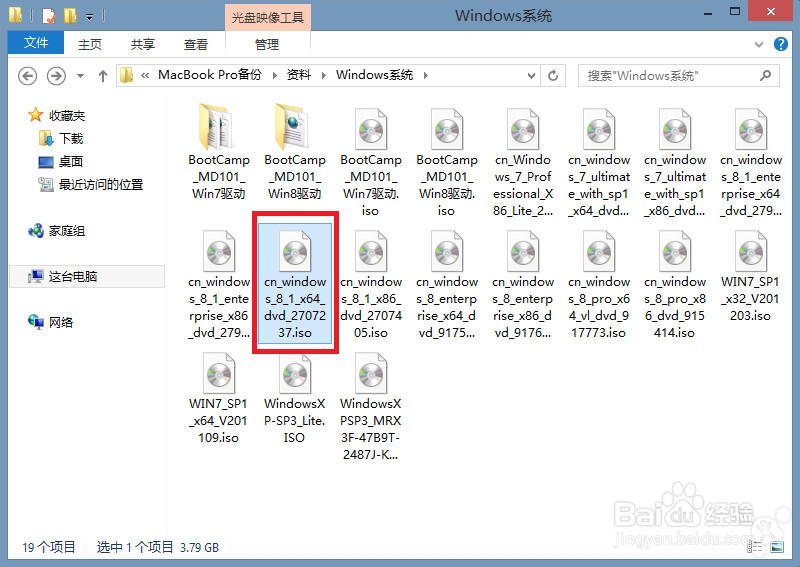
2、加载之后是这样(注意盘符名称,本例为G):
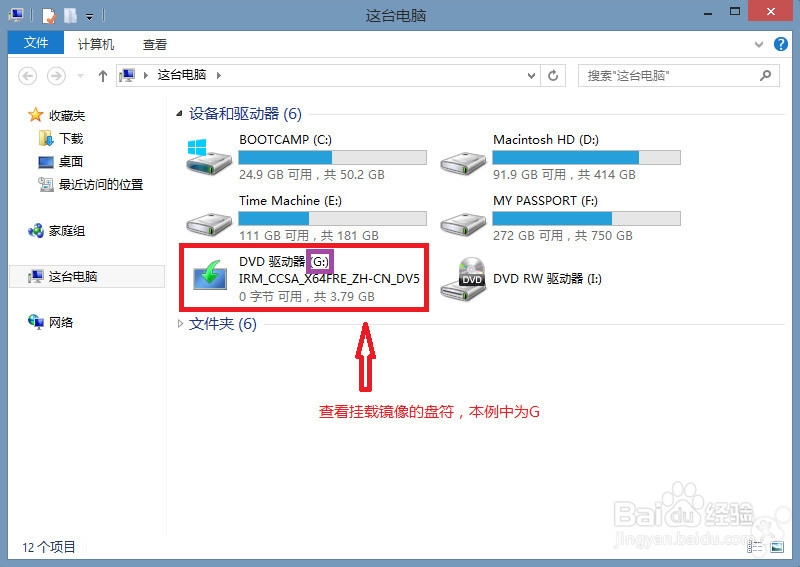
3、管理员权限运行命令提示符,方法:command+X,找到命令提示符(管理员),或者command+R,输入cmd,回车,然后将以上代码复制进命令提示符窗口,右键粘贴,如图:
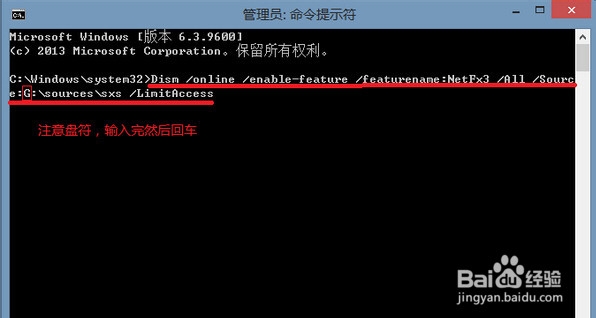
4、输入代码后( 本方法需要用到的代码如下(可直接复制)(注意盘符G替换成你加载后虚拟光盘的盘符):Dism /online /enable-feature /featurename:NetFx3 /All /Source:G:\sources\sxs /LimitAccess),回车,会出现如下界面:
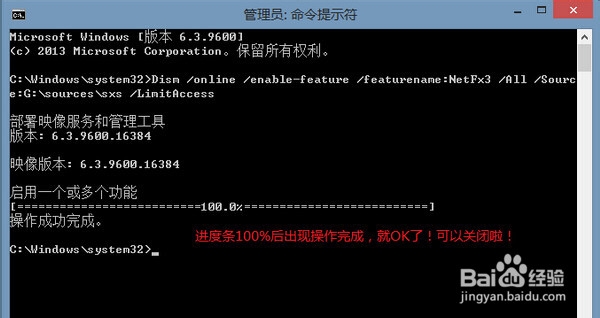
5、加载进度100%后出现操作成功完成,可以关闭窗口了,大功告成。
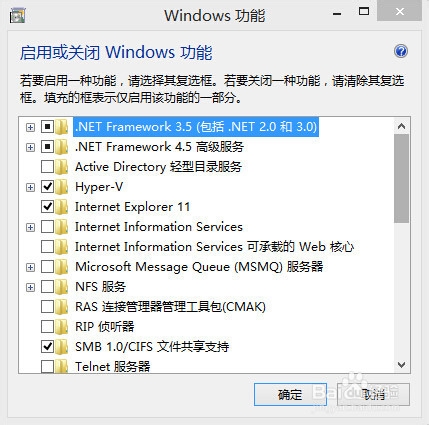
6、如果失败的话可以把加载的镜像中的sources/sxs拷到其他盘(如c盘)的根目录,再运行代码安装(注意盘符)!
7、如果本经验有帮助到你,你不妨点击投票,为此经验投上你宝贵的一票。

声明:本网站引用、摘录或转载内容仅供网站访问者交流或参考,不代表本站立场,如存在版权或非法内容,请联系站长删除,联系邮箱:site.kefu@qq.com。
阅读量:50
阅读量:69
阅读量:48
阅读量:189
阅读量:80